win10电脑微信双开如何实现 win10电脑怎么多开微信
更新时间:2023-09-18 10:01:49作者:skai
众所周知,微信是一款跨平台的通讯工具,具有非常强大的功能,深受我们的小伙伴的喜欢,我们很多小伙伴都会在自己的win10电脑上下载电脑端微信来使用,不过还有一些小伙伴想要在电脑上双开微信,但是不知道怎么操作,那么win10电脑微信双开如何实现呢?接下来小编就教给大家win10电脑怎么多开微信,一起来看看吧。
具体如下:
1、首先下载并安装微信电脑版。
2、然后点击选中桌面的微信快捷图标,同时长按键盘上的回车键,等几秒钟再松手。
3、如果只有两个,你可以关闭这两个微信之后。重新使用鼠标左键(快速敲击)+回车(按住不放)打开微信。

4、之后的每一个微信登陆窗口都可以正常使用。
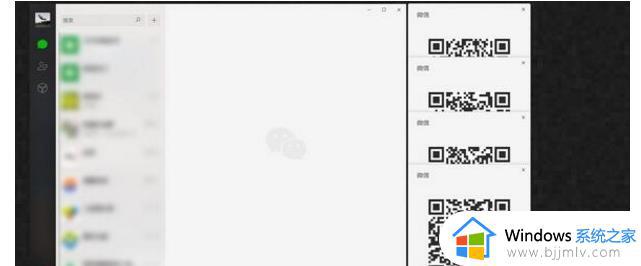
以上全部内容就是小编带给大家的win10电脑多开微信方法详细内容分享啦,小伙伴们如果你们有需要的话就快跟着小编一起操作吧,希望本文可以有效的帮助都你。
win10电脑微信双开如何实现 win10电脑怎么多开微信相关教程
- win10怎么微信多开 win10微信电脑版双开的方法
- win10怎么登陆两个微信账号?win10电脑设置微信双开功能方法
- win10如何微信双开 win10系统微信怎么双开
- win10微信双开方法 win10微信双开怎么设置
- win10系统多开微信教程 win10微信多开怎么弄的
- windows10微信双开怎样设置 window10系统微信如何双开
- windows10怎么多开微信 windows10微信多开教程
- 电脑微信模糊怎么回事win10 win10电脑打开微信字体模糊修复方法
- win10开两个微信设置教程 win10系统怎么开两个微信
- win10电脑版微信无法登录如何解决 win10微信电脑上登录不了怎么办
- win10如何看是否激活成功?怎么看win10是否激活状态
- win10怎么调语言设置 win10语言设置教程
- win10如何开启数据执行保护模式 win10怎么打开数据执行保护功能
- windows10怎么改文件属性 win10如何修改文件属性
- win10网络适配器驱动未检测到怎么办 win10未检测网络适配器的驱动程序处理方法
- win10的快速启动关闭设置方法 win10系统的快速启动怎么关闭
win10系统教程推荐
- 1 windows10怎么改名字 如何更改Windows10用户名
- 2 win10如何扩大c盘容量 win10怎么扩大c盘空间
- 3 windows10怎么改壁纸 更改win10桌面背景的步骤
- 4 win10显示扬声器未接入设备怎么办 win10电脑显示扬声器未接入处理方法
- 5 win10新建文件夹不见了怎么办 win10系统新建文件夹没有处理方法
- 6 windows10怎么不让电脑锁屏 win10系统如何彻底关掉自动锁屏
- 7 win10无线投屏搜索不到电视怎么办 win10无线投屏搜索不到电视如何处理
- 8 win10怎么备份磁盘的所有东西?win10如何备份磁盘文件数据
- 9 win10怎么把麦克风声音调大 win10如何把麦克风音量调大
- 10 win10看硬盘信息怎么查询 win10在哪里看硬盘信息
win10系统推荐